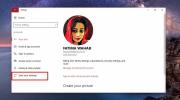Как да проверите дали имате наследствен фърмуер на UEFI или BIOS в Windows 10
BIOS е малко софтуер, който се стартира, когато включите системата си. В повечето случаи никога всъщност не се зареждате с него, като единственото изключение е, когато нямате инсталирана ОС. Дори и тогава не отивате в панела за настройки на BIOS. BIOS е мястото, където можете да контролирате много хардуерни настройки за вашата система.
Например, можете да промените реда за зареждане на устройството, да активирате или деактивирате Bluetooth, да активирате или деактивирате виртуализацията и други. BIOS е по-стар софтуер и сега е заменен с UEFI (Unified Extensible Firmware Interface).
UEFI е по-сигурен за такъв и поддържа Secure Boot, който проверява вашата ОС за цялост и злонамерен софтуер, преди да се стартира. UEFI прилича много на BIOS в повечето системи, така че е трудно да се каже дали имате фърмуер за UEFI или BIOS Legacy.
Информация за системата
Windows 10 може да работи с UEFI, но операционната система едва ли е решаващият фактор. Това има повече общо с вашия хардуер, отколкото със ОС. Ако приемем, че на вашата система е инсталиран Windows 10, можете да проверите дали имате наследство от UEFI или BIOS, като отидете в приложението System Information.
В Windows Search въведете „msinfo“ и стартирайте настолното приложение, наречено System Information. Потърсете елемента BIOS и ако стойността за него е UEFI, тогава имате фърмуера на UEFI. Ако казва BIOS Legacy, тогава това е фърмуерът, който стартирате.

Достъп до настройките на UEFI
BIOS съществува от толкова дълго време, повечето хора имат неясна представа как може да се получи достъп до него. Трябва да докоснете клавиш, когато включите системата, която ще принуди системата ви да отиде в BIOS, вместо да зареждате ОС. Ключът се различава за различните лаптопи / настолни компютри, но това е общият начин за достъп до него. Достъп до UEFI се извършва по същия начин; трябва да докоснете конкретен клавиш, когато включите системата си, за да стартирате UEFI.
Освен това, ако сте в Windows 10, можете да стартирате UEFI от приложението Настройки. Отидете в групата за актуализации и защита и отидете в раздела Възстановяване. Кликнете върху „Рестартиране сега“ под разширено стартиране. На екрана Разширено стартиране отидете на Отстраняване на неизправности> Разширени опции> Настройки на фърмуера на UEFI.

UEFI на повечето системи прилича много на BIOS. На някои лаптопи той има подходящ GUI, но тези са в малцинството. UEFI няма да предложи специални настройки, които BIOS не направи. Ако вашата система не е дошла с UEFI, не можете да я актуализирате до UEFI. BIOS е това, което е съвместимо с вашия хардуер.
Търсене
скорошни публикации
Как да синхронизирате тапета си през настолните компютри в Windows 10
Персонализираният тапет е най-основният бит на персонализация, койт...
Как да пропуснете UAC подкана за приложения на Windows 10
Ако не използвате машина с Windows 10 с администраторския акаунт, щ...
Поглед към новите функции в Avast 8
Avast е известен с това, че създава едни от най-добрите инструменти...